目次
Excelには、金融成分を計算するための関数が組み込まれています。 Excelで債券価格を計算しようとするユーザーがその原因です。 Excelに組み込まれている以下のような関数があります。 FV , 価格 のみならず、従来の 債券価格 の計算式は、債券価格に反映されます。
例えば、下の画像のように基本的な債券の明細があり、債券価格を計算したいとします。

この記事では、さまざまな債券と、Excelで債券価格を計算する方法について、以下を使用して説明します。 FV と 価格 を従来の結合計算式と一緒に使うことができます。
Excelワークブックをダウンロードする
添付のデータセットでBond Priceの計算を練習してください。
債券価格計算.xlsx債券と債券価格とは?
投資家が資金を借りる際に利用する債券のツールであ 資本市場 と呼ばれます。 ボンド 債券の所有者は、債券保有者、債権者、または債券発行者である。 したがって、債券価格は、債券が生み出す将来のキャッシュフローの割引現在価値である。 これは、すべての可能なキャッシュフローの現在価値の積み重ねである。 クーポンの支払い に、満期時の額面金額の現在価値を加えたものです。
4 Excelで債券価格を簡単に計算する方法
など、さまざまな種類の債券価格があります。 ゼロクーポン債の価格 , 年額クーポン 債券価格 , 半期ごとのクーポン 債券価格 , ダーティボンド価格 必要な債券の価格を計算するには、以下のセクションを参照してください。
方法1:クーポン債価格の計算式を用いて債券価格を算出する方法
ユーザーが債券価格の計算を行うには 現在価値 方法( パラメタ値 この方法では、ユーザーは将来起こりうるすべてのキャッシュ・フローの現在価値を求めます。 現在価値 を含む クーポンの支払い と満期時の額面金額です。 一般的な クーポン 債券価格 式は


🔄 クーポン債の価格計算
➤ 前述のように、債券価格は従来の計算式で算出できます。 で以下の計算式を使います。 C11 セルでCoupon Bondの価格を調べることができます。
=c10*(1-(1+(c8 /c7))^(-c7*c6 ))/(c8/c7)+(c5/(1 + (c8/c7))^(c7*c6)) 
➤ 使用する。 エンタメ キーで表示します。 クーポン 債券価格 .
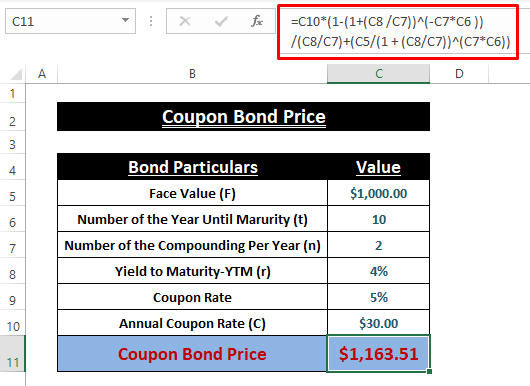
ゼロクーポン債の価格計算
また、ゼロクーポン債の価格は、従来の計算式で求めることができます。 ゼロクーポン債の価格は、クーポンレートが、次のとおりであることを意味します。 0% .セルに次の数式を入力します。 C11 .
=(c5/(1 + (c8/c7))^(c7*c6)) 
➤ を押します。 エンタメ キーを押すと、ゼロクーポン債の価格が表示されます。
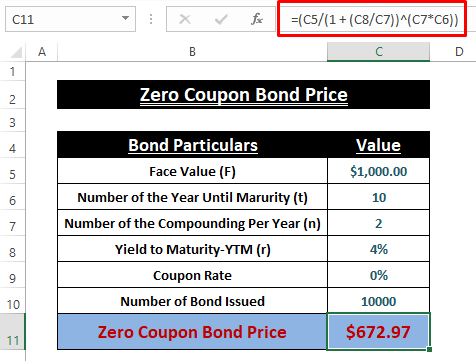
続きを読む エクセルでクーポンレートを計算する方法(理想的な3つの例)
方法2:ExcelのPV関数で債券価格を計算する。
従来の計算式に代わり、Excelで様々な債券価格を計算することができます。 パラメタ値 機能です。 パラメタ値 機能 は投資の現在価値を返します。 の構文は以下の通りです。 パラメタ値 関数は
PV(レート、Nパー、PMT、[fv]、[type]) 構文上、引数は
レート 割引率/金利のことです。
パー ;期間中の支払い回数。
pmt 各支払いにおいて発生した支払い。
fv は、将来の値です。 デフォルト値は ゼロ ( 0 ). [ オプション ]
タイプ を選択します。 期末 = 0 , 期首 = 1 .デフォルトは ゼロ ( 0 ). [ オプション ]
ゼロクーポン債
➤ セル内に以下の数式を貼り付けます。 C10 .
=pv(c8,c7,0,c5)式では レート = C8, nper = C7, pmt = 0、【fv】。 = C5 .
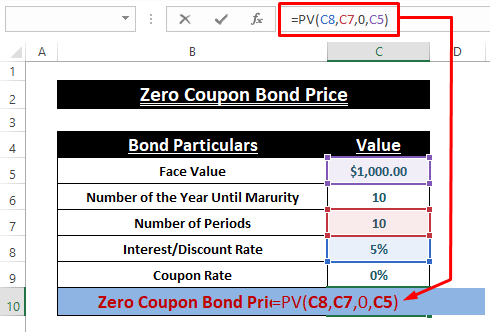
🔄 年間クーポン債
➤セルに次の数式を入力します。 F10 .
=pv(f8,f7,f5*f9,f5)式では レート = F8、nper = F7, pmt = F5*F9、[fv]。 = F5 .

年半クーポン債
➤ インセル K10 を挿入する。
=PV(K8/2,K7,K5*K9/2,K5) 式では レート = K8/2 (であるため)。 はんねんかん 債券価格) , nper = K7, pmt = K5*K9/2、[fv]。 = K5 .

➤ それぞれの数式を実行すると、後者のスクリーンショットのように異なる債券価格が表示されます。
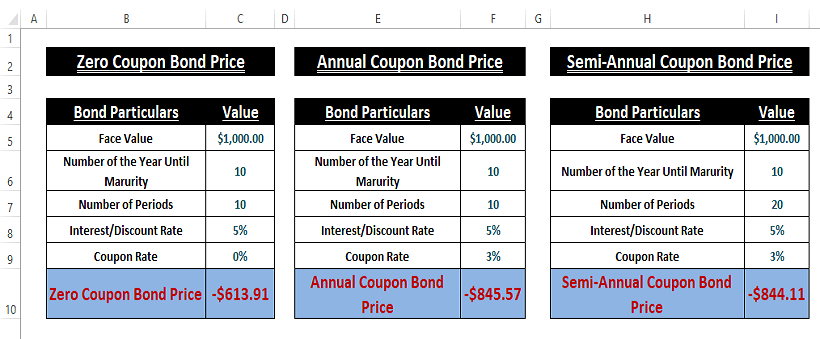
債券の価格は、現在のキャッシュアウトまたは支出を示すマイナス金額である。
続きを読む: ゼロクーポン債価格計算機エクセル(5つの好適な例)
類似の読み物
- エクセルでマイナス利回りの債券価格を計算する方法(2つの簡単な方法)
- Excelで利回りから債券価格を計算する(3つの簡単な方法)
- Excelで債券の額面金額を計算する方法(3つの簡単な方法)
方法3:ダーティボンドの価格を算出する
通常、クーポン債の価格は、以下のように呼ばれます。 クリーンボンド価格 もし 未払い利息 が追加されると、それはもう ダーティボンド価格 ということで、式は次のようになります。
ダーティボンド価格=クリーンボンド価格(クーポンボンド価格年額・半額)+経過利息
今、私たちはすでに 債券価格 なんて 年間 または 年2回利付債 を計算することができます。 未払い利息 債券価格と経過利子を足すと、1,000万円になります。 ダーティーボンド の価格です。

🔄未払い利息の計算
があります。 未払い利息 は、以下のような独自の計算式を持っています。
 ➤タイプ 未払い利息 の数式を任意の空白のセルに入力します(例. F9 ).
➤タイプ 未払い利息 の数式を任意の空白のセルに入力します(例. F9 ).
=(f8/2*f5)*(f6/f7) 
➤ 挿入した数式を エンタメ キーになります。

🔄 ダーティボンド価格
➤ 以降は。 ダーティーボンド の積み重ねが価格となります。 クリーンボンド価格 と 未払い利息 , つける を加算して価格を求めます。 次の計算式を実行します。
=O5+O6 
🔺 その後、半年ごとのクーポン債の価格と経過利子を合計したDirty Bond Priceを求めることができます。

方法4:PRICE関数を使って債券価格を算出する。
があります。 価格 関数は,額面の価格を返します(例. $100 のシンタックスは、連続した利息を支払う投資である。 価格 機能 でございます
PRICE(決済、満期、レート、YLD、償還、頻度、[basis]) ➤ 任意の空白セルで次の数式を使用する(例. C12 ).
=PRICE(C5,C6,C7,C8,C9,2,0) 
を打つ ➤ ➤ . エンタメ キーで表示します。 債券価格 のようになります。

結論
今回は、債券の種類とExcelで債券価格を計算する方法について説明します。 ユーザーは、添付の練習用ワークブックを使って 債券価格計算機 この記事で、債券とその価格についての理解が深まれば幸いです。 さらに詳しいお問い合わせや補足があれば、コメントください。

